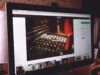Come sapere dimensioni schermo
Sei riuscito a recuperare un monitor per computer grazie a un parente o un amico che avevano deciso di disfarsene, in vista dell'acquisto di uno nuovo, più grande e avanzato. Trattandosi di un prodotto che hai potuto ottenere praticamente a costo zero, non hai badato molto alle specifiche quando hai accettato di portarlo a casa. Una volta collegato alla tua postazione, però, hai notato che è un po' più piccolo di quello che usi come schermo principale. Non che la cosa ti dia particolarmente noia, ma saresti curioso di scoprire le sue effettive dimensioni.
La differenza tra i due monitor, a occhio, ti sembra poca, ma vorresti sapere ugualmente se c'è un modo per verificare in modo semplice e inconfutabile questo dato senza dover ricorrere a righelli e metri vari. Insomma, quello che mi stai chiedendo è come sapere dimensioni schermo, giusto?
Risponderò a questa tua domanda, nel modo più semplice, nel corso di questo tutorial che hai appena iniziato a leggere. Ti anticipo subito che in qualche caso ci sarà da “arrangiarsi”. Tuttavia, sulla maggior parte dei dispositivi, non solo computer, ma anche smartphone e tablet, l'operazione è fattibile grazie a funzioni integrate e a strumenti di terze parti. Allora, sei pronto a passare all'azione? Sì? Ottimo!Mettiti comodo e segui attentamente quanto sto per dirti. Ti auguro una buona lettura e ti faccio un grosso in bocca al lupo per le tue “indagini”!
Indice
- Come sapere dimensioni schermo PC
- Come sapere dimensioni schermo Mac
- Come sapere dimensioni schermo Android
- Come sapere dimensioni schermo iPhone e iPad
- Come calcolare i pollici di uno schermo
Come sapere dimensioni schermo PC

Il sistema operativo di casa Microsoft, Windows, purtroppo, non ha integrata una funzione che fornisce informazioni specifiche sulle dimensioni dello schermo in uso, sia esso esterno o integrato. Ad ogni modo, se sei interessato a sapere dimensioni schermo PC, puoi effettuare una ricerca su Google per scoprirne le specifiche.
Per compiere quest'operazione devi, innanzitutto, essere a conoscenza del nome del monitor di cui intendi scoprire i dettagli. Quest'informazione è riportata sulla confezione e sul libretto di istruzioni di quest'ultimo.
In alternativa o se hai smarrito confezione e/o libretto di istruzioni del monitor, puoi ricorrere alle impostazioni del sistema operativo relative al monitor e, grazie a esse, sapere dimensioni schermo. Per farlo su Windows 11, clicca sul pulsante Start (quello con il simbolo della bandierina) che trovi sulla barra delle applicazioni di Windows e premi sulla voce Impostazioni nel menu che si apre.
Nella finestra ora comparsa sul desktop, clicca sulla voce Sistema nel menu laterale di sinistra, dopodiché seleziona la scheda Schermo a destra e fai clic sulla voce Impostazioni schermo avanzate nella sezione Impostazioni correlate in basso. Troverai poi il nome del monitor nella sezione Specifiche dispositivo, in corrispondenza della voce Nome dispositivo.
Se vuoi sapere dimensioni schermo PC portatile, invece, puoi effettuare una ricerca su Google digitando il nome del modello del PC. Per conoscere quest'ultimo dato, ti è sufficiente accedere alla sezione Impostazioni di Windows come già spiegato, selezionare la voce Sistema dal menu laterale di sinistra nella finestra mostrata e cliccare sulla voce Informazioni sul sistema a sinistra. Troverai poi il nome del modello del tuo PC mostrato in alto.
Una volta che conosci il nome del modello del monitor o del PC portatile che utilizzi ti basterà digitare su Google una keyword del tipo [nome modello] specifiche. Tra i primi risultati di ricerca dovresti trovare le pagine Web ufficiali dei dispositivi in questione. Ti basterà aprirle e accedere alle schede con i dettagli del monitor o del PC portatile, solitamente denominate Specifiche, Dati o Caratteristiche tecniche, per verificare le dimensioni sullo schermo che troverai espresse in pollici o in centimetri.
Nel malaugurato caso in cui la ricerca su Google non dovesse esserti d'aiuto per sapere grandezza schermo PC, puoi sempre ricorrere ai “metodi tradizionali”. Devi sapere, infatti, che le dimensioni degli schermi sono solitamente ottenute misurando la diagonale (ossia la distanza tra gli angoli opposti) di questi ultimi in centimetri e dividendo il risultato ottenuto per 2,54 (dal momento che 1 pollice equivale a 2,54 centimetri).
Inoltre, puoi ottenere la misura della diagonale applicando il teorema di Pitagora: la misura della diagonale equivale alla radice quadrata della somma di lunghezza e altezza del monitor entrambe elevate al quadrato (es. se la lunghezza di un monitor è 75 cm e la sua altezza 42 cm, la diagonale sarà di 85,95 cm).
Se sei interessato a informazioni più specifiche sulle dimensioni dello schermo del tuo PC, ti consiglio altresì di utilizzare il comodo servizio offerto dal sito Omni Calculator. Si tratta di un servizio online che mette a disposizione degli utenti un'incredibile quantità di calcolatori specifici per effettuare conversioni tra unità di misura e risolvere vari problemi di geometria, matematica e fisica.
Per potertene avvalere per conoscere tutti i dettagli sulle dimensioni dello schermo del tuo computer, dunque, visita il questa sezione del sito di Omnicalculator e scegli il rapporto di aspetto dello schermo mediante il menu a tendina Screen a destra, dopodiché indica se si tratta di un monitor classico o curvo in corrispondenza della sezione Type e inserisci la misura della diagonale digitando quest'ultima nel campo sotto la voce Diagonal.
Una volta effettuati i passaggi di cui sopra, ti verranno immediatamente mostrate le altre dimensioni dello schermo in corrispondenza dei campi Width (W), Height (H) e Screen area (se necessario, puoi aiutarti a capire dimensioni schermo PC con lo schema mostrato in basso per comprendere i valori che vedi).
Come sapere dimensioni schermo Mac

Se, invece, stai usando un computer a marchio Apple e ti interessa pertanto sapere dimensioni schermo Mac, ti comunico che puoi usare una funzione “di serie”di macOS.
Per procedere, fai clic sull'icona della mela collocata nella parte in alto a sinistra dello schermo, sulla barra dei menu di macOS. Nel menu che si apre, fai poi clic sulla voce Informazioni su questo Mac. Nella finestra ora visibile sulla scrivania con una panoramica delle specifiche del Mac in uso, premi sul bottone Scopri di più.
In alternativa a come appena spiegato, fai clic sull'icona di Impostazioni di Sistema (quella a forma di ruota d'ingranaggio) che trovi sulla barra Dock di macOS. Nella finestra che si apre sulla scrivania, fai clic sulla voce Generali nel menu laterale di sinistra.
A questo punto, a prescindere dai passaggi attuati in precedenza, trova la sezione Schermi nella parte destra della finestra e troverai un elenco con i monitor connessi al computer. Individua, dunque, il nome del monitor di tuo interesse e in sua corrispondenza potrai visualizzare la dimensione espressa in pollici (es. 27 pollici) e la risoluzione espressa in pixel (es. 3840 x 2160).
Qualora dovessero esserci dubbi o problemi, puoi comunque usare le altre metodiche che ti ho già spiegato nella parte finale del capitolo precedente relativo ai PC.
Come sapere dimensioni schermo Android

Passiamo, adesso, al mondo mobile e andiamo innanzitutto a scoprire come sapere dimensioni schermo Android. Il sistema operativo del “robottino verde” può fornire varie informazioni sulle specifiche dello smartphone o del tablet su cui è installato, ma non quelle relative alle dimensioni del display. Per cui, occorre rivolgersi ad app di terze parti.
Di app che possono far comodo per sapere dimensioni schermo di uno smartphone o di un tablet basato su Android ve ne sono molteplici, ma personalmente ti suggerisco di provare CPU-Z. Si tratta di un'intuitiva soluzione gratuita che consente, nell'essenzialità della sua interfaccia, di ottenere una panoramica decisamente completa e dettagliata della componentistica del tuo dispositivo. Da notare che vengono proposti acquisti in-app (con costi a partire da 0,19 euro) per rimuovere gli annunci pubblicitari.
Per scaricare e installare CPU-Z sul tuo dispositivo, accedi alla relativa sezione del Play Store e premi sul tasto Installa. Se stai usando un dispositivo che non dispone dei servizi Google, puoi valutare di rivolgerti a degli store alternativi.
Ad installazione completata, avvia CPU-Z premendo sul tasto Apri comparso sullo schermo, oppure seleziona l'icona aggiunta in home screen e/o al drawer di Android.
Quando visibile la schermata principale di CPU-Z, seleziona la scheda Device che si trova in alto e accanto alla voce Screen Size troverai indicata la dimensione del display del tuo dispositivo espressa in pollici.
Anche nel caso di Android, poi, puoi valutare di affidarti alle altre metodiche per scoprire le dimensioni dello schermo che ti ho segnalato nella parte finale del capitolo iniziale relativo ai PC.
Come sapere dimensioni schermo iPhone e iPad

Vorresti sapere dimensioni schermo iPhone e iPad? Nessun problema, posso altresì esserti utile in questo. Purtroppo, però, su iPhone e iPad manca una funzione per ottenere informazioni sulle dimensioni dello schermo del proprio dispositivo e, per questa ragione, bisogna utilizzare, anche in tal caso, app di terze parti.
Tra le varie soluzioni utili allo scopo presenti sulla piazza, personalmente ti suggerisco di rivolgerti a Lirum Device Info Lite. Si tratta di un'app gratuita per iOS/iPadOS, la quale fornisce informazioni varie e dettagli in merito alla componentistica e alle prestazioni del “melafonino”e dei tablet di casa Apple. Da notare che esiste anche in variante ancora più ricca di funzioni, denominata Lirum Device Info, però è a pagamento (costa 2,99 euro).
Per effettuarne il download e l'installazione sul tuo dispositivo, visita la relativa sezione dell'App Store, premi sul tasto Ottieni, poi su quello Installa e autorizza l'operazione effettuando una doppia pressione del tasto laterale e mediante Face ID, Touch ID o password dell'ID Apple.
In seguito, avvia Lirum Device Info Lite premendo sul tasto Apri comparso sullo schermo o selezionato l'icona accinta alla schermata Home e/o alla Libreria app di iOS/iPadOS.
Adesso che visualizzi la schermata principale dell'app, scegli se ricevere o meno le notifiche, e se vedi comparire un'avviso relativo alla possibilità di aggiornare il database premi su di essa per procedere.
A questo punto, effettua uno swipe sullo schermo da sinistra verso destra per accedere al menu dell'app e seleziona da esso la voce This Device.
Nella schermata che si apre, fai tap sulla voce Display e ti verrà mostrata una scheda con tutte le specifiche dello schermo del tuo dispositivo. La lunghezza della diagonale è mostrata in millimetri accanto alla voce Size.
In alternativa a come già indicato, puoi individuare le dimensioni dello schermo del tuo device mobile a marchio Apple usando le altre metodiche che ti ho indicato nella parte finale del capitolo a inizio guida relativo ai PC.
Come calcolare i pollici di uno schermo
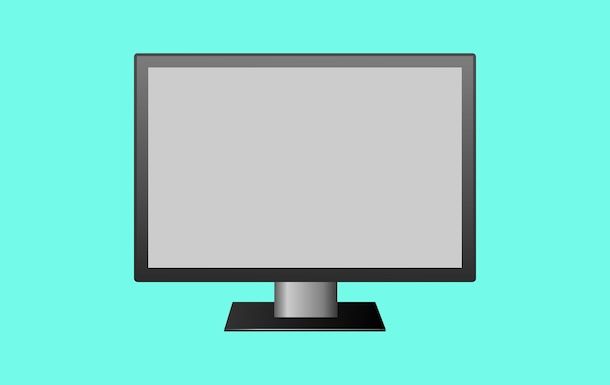
In conclusione, mi sembra doveroso spiegarti anche come calcolare i pollici di uno schermo. Si tratta di un'operazione abbastanza semplice, ma può creare qualche confusione se non hai familiarità con le misure utilizzate nel mondo della tecnologia.
Quando parliamo delle dimensioni di uno schermo, che si tratti di un televisore, di un monitor per computer o di uno device mobile, ci riferiamo alla lunghezza della diagonale dello schermo stesso. Questa misura, espressa in pollici, è diventata lo standard per indicare le dimensioni di un display.
Per capire come si calcolano i pollici di uno schermo, è necessario un piccolo passo indietro. Prima di tutto, devi sapere che un pollice corrisponde a 2,54 centimetri. Per cui, se per esempio hai un televisore con una diagonale dichiarata di 32 pollici, la misura reale in centimetri sarà il risultato di questa semplice moltiplicazione: 32 x 2,54, che dà un risultato di circa 81 centimetri.
Ma come fare se non conosci la diagonale dichiarata del tuo schermo e vuoi calcolarla da solo? È qui che entrano in gioco il righello o il metro. Devi semplicemente misurare la distanza tra gli angoli opposti dello schermo, ovvero dalla parte in basso a sinistra fino a quella in alto a destra, oppure dalla parte in basso a destra fino a quella in alto a sinistra. È importante che tu misuri solo la parte visibile dello schermo, senza includere le cornici o i bordi esterni.
Una volta ottenuta la misura in centimetri, puoi convertirla in pollici dividendo il numero ottenuto per 2,54. Ad esempio, se la diagonale del tuo schermo misura 64,5 centimetri, dovrai fare questa divisione: 64,5 / 2,54, ottenendo circa 25,4 pollici. Questo significa che il tuo schermo ha una diagonale di 25,4 pollici.
Un'altra cosa importante da ricordare è che la dimensione in pollici non ti dà informazioni dirette sulla risoluzione o sulla qualità dello schermo. Due schermi di dimensioni identiche possono avere risoluzioni molto diverse, come Full HD o 4K, che influiscono sulla nitidezza delle immagini. Quando acquisti un nuovo schermo, è sempre una buona idea considerare anche la risoluzione oltre alla dimensione della diagonale.
Esistono anche numerosi servizi online che permettono di convertire rapidamente da pollici a centimetri e viceversa, o di calcolare le dimensioni dello schermo conoscendo la diagonale e il formato d'immagine, ad esempio questo: è sufficiente compilare i campi Larghezza (mm) e Altezza (mm) con i dati richiesti per ottenere la diagonale in pollici di uno schermo i corrispondenza del campo Diagonale (pollici).

Autore
Salvatore Aranzulla
Salvatore Aranzulla è il blogger e divulgatore informatico più letto in Italia. Noto per aver scoperto delle vulnerabilità nei siti di Google e Microsoft. Collabora con riviste di informatica e cura la rubrica tecnologica del quotidiano Il Messaggero. È il fondatore di Aranzulla.it, uno dei trenta siti più visitati d'Italia, nel quale risponde con semplicità a migliaia di dubbi di tipo informatico. Ha pubblicato per Mondadori e Mondadori Informatica.